专业的浏览器下载、评测网站
彻底禁止搜狗浏览器右上角618广告(搜狗浏览器自带广告)的方法
2020-06-16作者:浏览器之家来源:本站原创浏览:
如何彻底禁止搜狗浏览器右上角618广告?最近正逢618电商节,各种电商广告可谓是铺天盖地,就连搜狗浏览器是各种推送广告。今天小编打开搜狗浏览器时发现浏览器右上角的区域会固定显示一个618广告,起初还以为是网页中的广告,后来发现不管切换到哪个页面这个广告都显示在哪个位置,这时候才发现这是搜狗浏览器自带的广告。对于不喜欢广告的小编来说这完全不能忍啊,于是在搜狗浏览器中寻找禁止这个广告的设置,结果居然发现没有。最后尝试了很多方法之后才发现了彻底禁止这个618广告的方法,今天就在这里给大家分享一下。
2、下载完成后打开软件,在软件主界面中可以看到“安全工具”这一项,点击打开它;
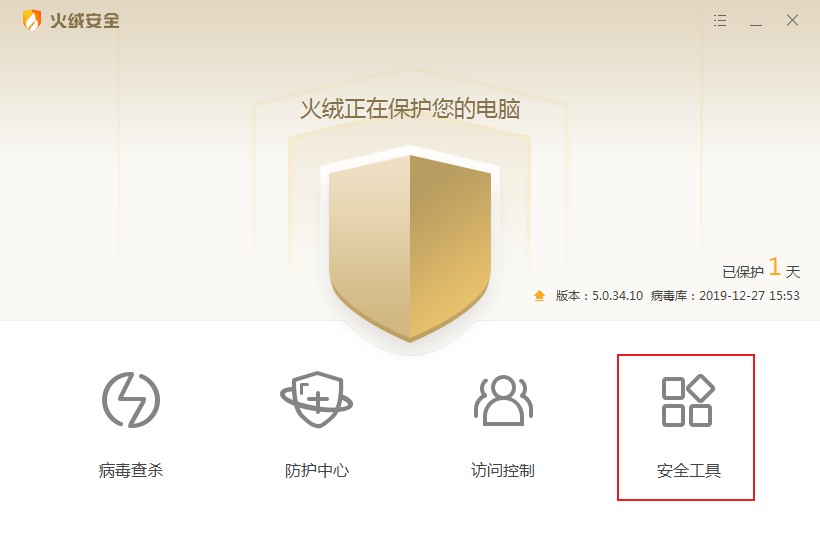
3、在安全工具窗口中找到“弹窗拦截”这一项,点击打开它(如果你是初次使用会自动下载安装,安装完成后会自动打开);
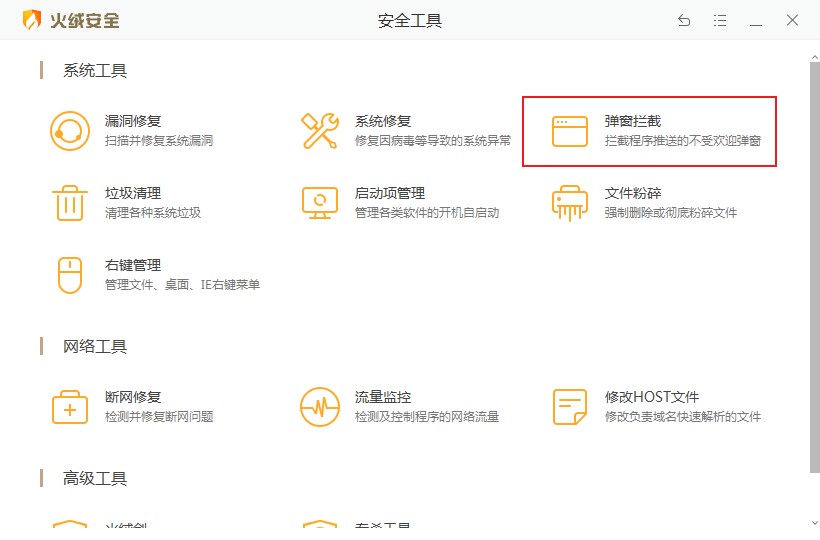
4、如下图所示我们已经成功打开了弹窗拦截窗口,在窗口中可以看到“截图拦截”这一项,使用鼠标点击它;
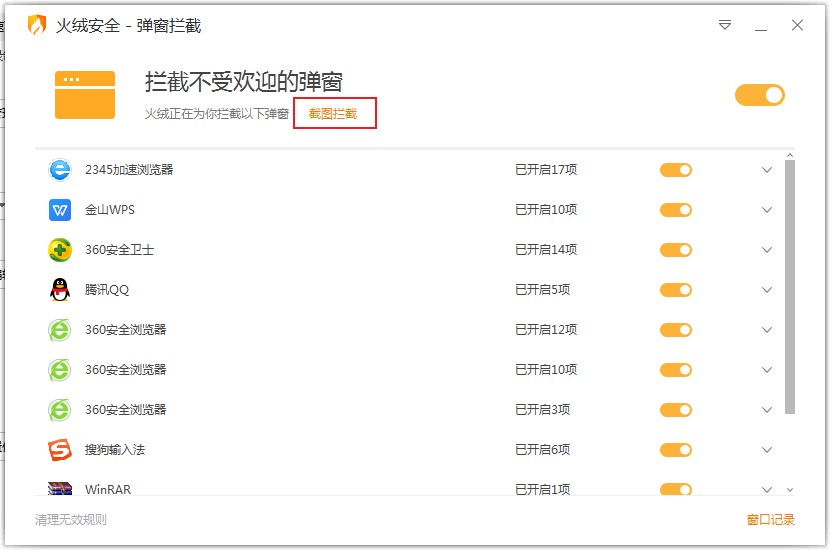
5、这时我们会进入截图页面,将鼠标移动到搜狗浏览器右上角的广告区域,点击之后弹窗拦截程序会自动识别该区域的广告程序并创建拦截规则,点击“关闭”按钮就可以成功拦截该广告了;
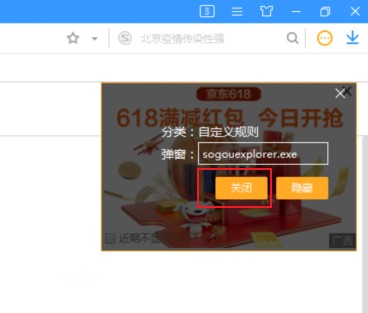
6、拦截成功后我们就可以在弹窗拦截列表中看到如下图所示出拦截规则了,以后火绒安全软件就会自动拦截搜狗浏览器中所有该项广告了;
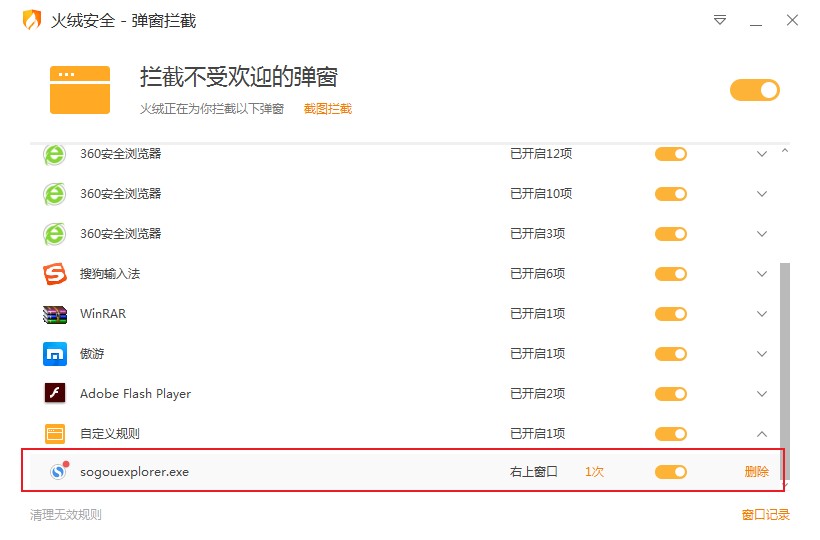
以上就是彻底禁止搜狗浏览器右上角618广告(搜狗浏览器自带广告)的方法,按照上面的方法可以轻松禁止搜狗浏览器中所有自带的广告,还我们一个干净整洁的上网环境。
彻底禁止搜狗浏览器右上角618广告(搜狗浏览器自带广告)的方法
1、首先我们需要下载火绒安全软件,这款软件所提供的“截图拦截”可谓是各种浏览器自带广告的克星;2、下载完成后打开软件,在软件主界面中可以看到“安全工具”这一项,点击打开它;
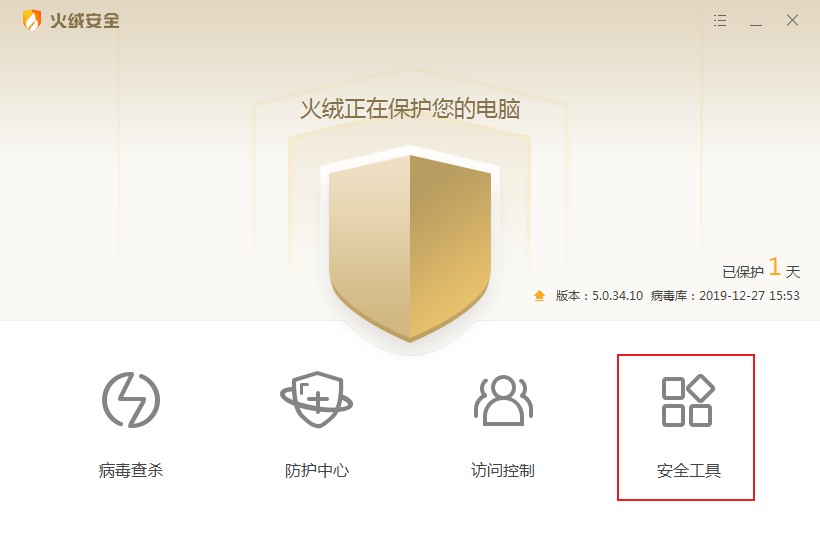
3、在安全工具窗口中找到“弹窗拦截”这一项,点击打开它(如果你是初次使用会自动下载安装,安装完成后会自动打开);
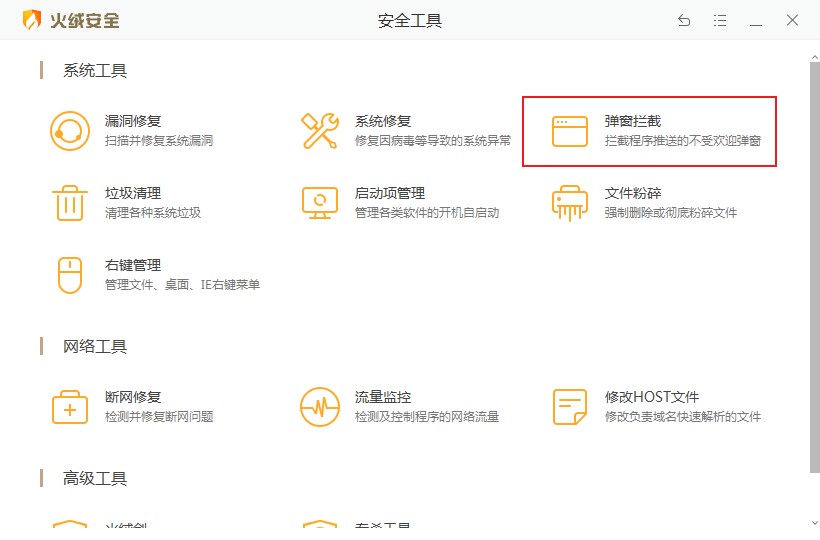
4、如下图所示我们已经成功打开了弹窗拦截窗口,在窗口中可以看到“截图拦截”这一项,使用鼠标点击它;
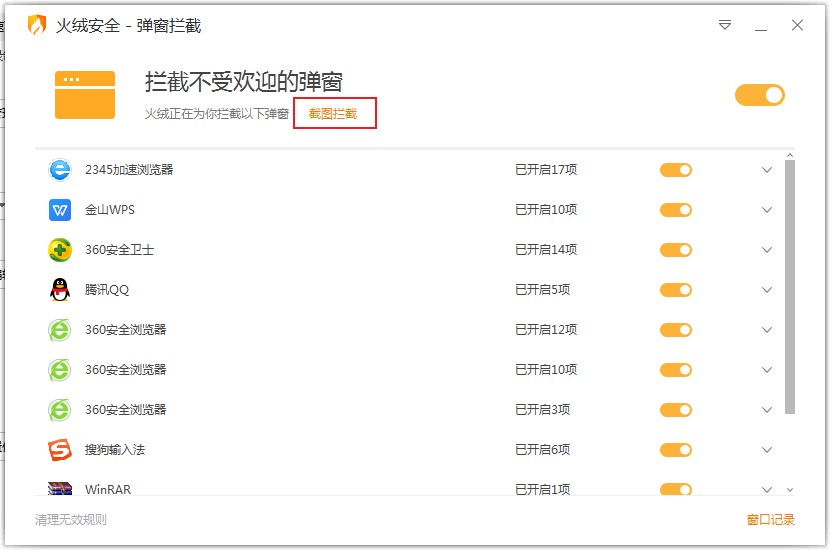
5、这时我们会进入截图页面,将鼠标移动到搜狗浏览器右上角的广告区域,点击之后弹窗拦截程序会自动识别该区域的广告程序并创建拦截规则,点击“关闭”按钮就可以成功拦截该广告了;
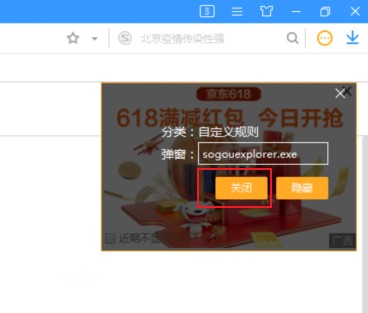
6、拦截成功后我们就可以在弹窗拦截列表中看到如下图所示出拦截规则了,以后火绒安全软件就会自动拦截搜狗浏览器中所有该项广告了;
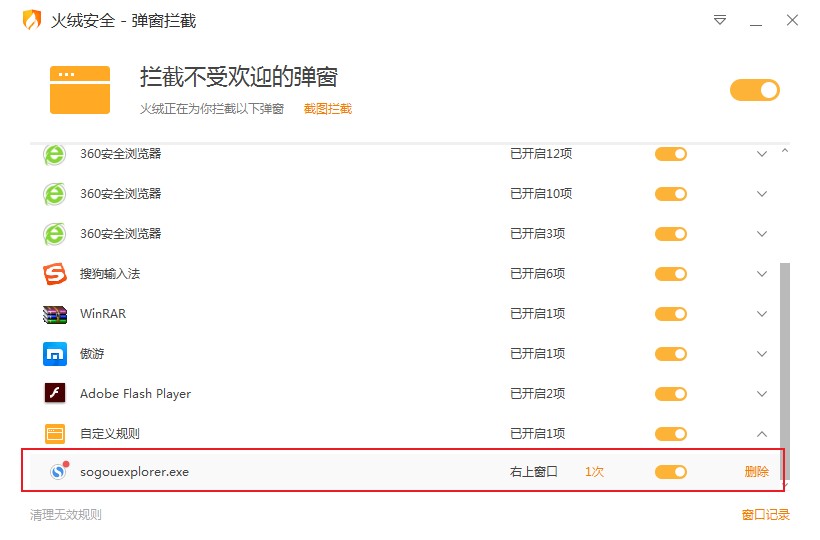
以上就是彻底禁止搜狗浏览器右上角618广告(搜狗浏览器自带广告)的方法,按照上面的方法可以轻松禁止搜狗浏览器中所有自带的广告,还我们一个干净整洁的上网环境。